Snel advies
Als uw kind regelmatig Steam gebruikt om games te spelen, volg dan deze drie belangrijkste stappen voor zijn/haar veiligheid.
Ouderlijk toezicht inschakelen
U kunt de instellingen van het account van uw kind aanpassen, maar met ouderlijk toezicht kunt u voorkomen dat uw kind wijzigingen aanbrengt.
Stel speeltijdlimieten in
Door dagelijkse grenzen en speeltijden in te stellen, kunt u ervoor zorgen dat uw kind regelmatig een schermpauze neemt en zo zijn of haar welzijn bevordert.
Beheer toegang tot inhoud
Help uw kind toegang te krijgen tot games die geschikt zijn voor zijn/haar leeftijd en ontwikkeling door seksuele en gewelddadige inhoud te verbergen.
Videogids voor Steam Families
Lees meer over de Steam Families-functie.
Welkom bij de nieuwe Steam Families. Steam Families is een verzameling functies, waaronder het delen van games, ouderlijk toezicht en aankoopverzoeken.
Je kunt een Steam-familie aanmaken met maximaal vijf andere leden van een huishouden. Je kunt een Steam-familie beheren vanaf elke plek waar je Steam gebruikt.
Met games delen kunnen alle leden van een Steam-familie hun gamebibliotheek met elkaar delen. Meerdere kopieën van een game maken het mogelijk dat meerdere gezinsleden tegelijkertijd kunnen spelen. Elk lid van de Steam-familie maakt zijn eigen savegames aan, behaalt zijn eigen achievements en onderhoudt zijn eigen workshopabonnement.
Er zijn twee soorten Steam-gezinsleden: volwassenen en kinderen. Volwassenen hebben toegang tot ouderlijk toezicht, zoals het kiezen van welke games kinderen mogen spelen, bepalen welke Steam-functies ze mogen gebruiken, speeltijdlimieten instellen, activiteitenrapporten bekijken en het account van een kind herstellen als het zijn of haar wachtwoord is vergeten.
Kinderen kunnen nu een volwassen Steam Family-lid vragen om te betalen voor items in hun winkelwagentje. Volwassenen kunnen de aankoop eenvoudig goedkeuren en betalen via hun mobiele apparaat of e-mail.
Hier zijn nog een paar details om het af te ronden. Alle volwassen leden kunnen nieuwe gezinsleden uitnodigen, andere gezinsleden verwijderen of een gezin verlaten. Kinderen hebben geen van deze rechten. Je kunt zelfs gedeelde games offline spelen, zolang die game Delen met gezin ondersteunt.
Als je de oude functie 'Delen met gezin' gebruikt, zal die functie uiteindelijk verdwijnen. Je moet dus een Steam-gezin aanmaken. Steam zal accounts uitnodigen waarmee je eerder deelde, en op alle kinderaccounts worden de bestaande instellingen voor gezinsweergave toegepast.
Meer informatie vind je op de Steam Family-ondersteuningspagina. Laat ons zoals altijd weten wat je ervan vindt, en bedankt voor het kijken.
 Sluit video
Sluit video
Hoe je ouderlijk toezicht instelt op Steam
Om de ouderlijk toezicht-functie van Steam te kunnen gebruiken, hebt u toegang tot het account van uw kind nodig of moet u over een eigen account beschikken.
De volgende stappen zijn gemaakt met behulp van een Windows 11-laptop.
Hoe stel je gezinsbeheer in op Steam?
Hoe stel je gezinsbeheer in op Steam?
Gezinsbeheer is een tool voor ouderlijk toezicht die beschikbaar is in de Steam-client. Je kunt maximaal 6 leden (inclusief jezelf) aan een gezin toevoegen, zowel als volwassene als kind.
Om Gezinsbeheer in te stellen:
Stap 1 – Zorg ervoor dat zowel jij als je kind een Steam-account hebben met de juiste geboortedatums. Open vervolgens de Steam-client met jouw rekening.

Stap 2 - Klik Stoom in de linkerbovenhoek en dan Instellingen.
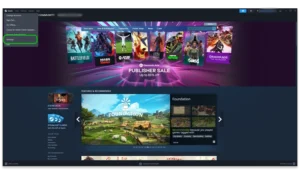
Stap 3 - Klik Familie en Maak een Steam-familie of word lid van een Steam-familie.
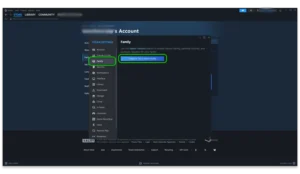
Stap 4 - Klik MAAK EEN GEZIN en voer een naam in om uw familie te vertegenwoordigen.
Note: Als je nog geen aankopen hebt gedaan op Steam, zie je mogelijk een bericht over het hebben van een beperkt account, waardoor u geen familie kunt aanmaken. Als dit gebeurt, is een snelle oplossing om Voeg wat geld toe aan uw account.
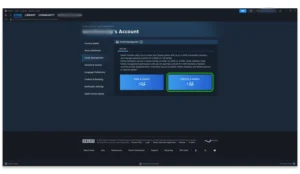
Een kind toevoegen aan je Steam-familie
Een kind toevoegen aan je Steam-familie
Om de games die uw kind kan spelen aan te passen, de schermtijd van uw kind te beheren en ongepaste inhoud te beperken, moet u uw kind toevoegen aan uw gezin op Steam.
Om het account van uw kind toe te voegen:
Stap 1 - Zorg ervoor dat uw kind op uw vriendenlijst staat. Nadat u uw gezin hebt aangemaakt, klikt u op Nodig een lid uit.
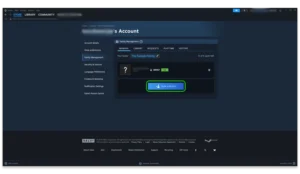
Stap 2 - Klik Zoek vriendenlijst en zoek vervolgens naar het Steam-account van uw kind naam. Selecteer vervolgens Uitnodigen als kind > Nodigen.
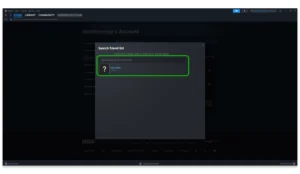
Stap 3 – U of uw kind zal moeten controleer hun Steam-account en e-mail om de aanvraag te bevestigen.
Vervolgens kunt u de ouderlijk toezichtinstellingen aanpassen.
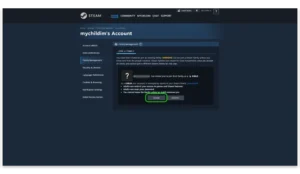
Hoe u uw kind als vriend kunt toevoegen
Hoe u uw kind als vriend kunt toevoegen
Je moet je kind als vriend toevoegen aan je Steam-account om hem of haar aan je gezin op Steam te kunnen toevoegen.
Om uw kind als vriend toe te voegen:
Stap 1 – Gebruik uw kinderaccount, open hun Steam-client. Klik Vrienden in het bovenste menu > Voeg een vriend toe…

Stap 2 – Noteer het nummer onder Jouw vriendencode (of kopieer het). Ga dan naar Voeg een vriend toe… on uw Steam-client en -account.
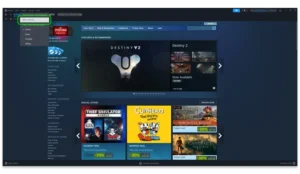
Stap 3 - Voer de vriendencode van uw kind in in de ruimte onder uw eigen code. Bevestigen dat de juiste gebruikersnaam verschijnt, klik dan Verstuur uitnodigen. Laat uw kind accepteer de uitnodiging op hun account.
Jullie zijn nu verbonden als Vrienden.

Hoe je ouderlijk toezicht op Steam inschakelt
Hoe je ouderlijk toezicht op Steam inschakelt
Nadat je je kind hebt toegevoegd aan je Steam-familie, kun je zijn of haar ouderlijk toezicht aanpassen.
Ouderlijk toezicht inschakelen:
Stap 1 - Binnen je Steam-account en klant, klik Stoom > Instellingen In het bovenste menu.
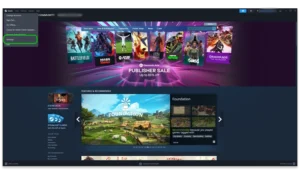
Stap 2 - Klik Familie en Beheer je Steam-familie.
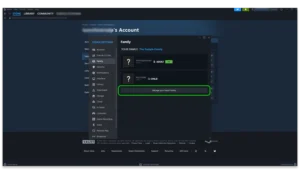
Stap 3 - Klik op de pijlen naast de gegevens van uw kind. Vervolgens, Klik op de schakelaar naast Ouderlijk toezicht inschakelen voor deze gebruiker zodat het blauw is.
Ouderlijk toezicht is nu ingeschakeld. Zie de volgende stappen om de accountinstellingen aan te passen.
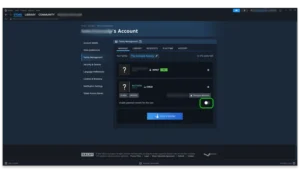
Waar je ongepaste games kunt blokkeren
Waar je ongepaste games kunt blokkeren
Nadat u ouderlijk toezicht hebt ingesteld voor het Steam-account van uw kind, kunt u kiezen welke games hij of zij mag spelen.
Houd er rekening mee dat dit alleen van toepassing is op games die je kind rechtstreeks via Steam gebruikt. Voor andere game launchers moet je de instellingen apart aanpassen. Hier vindt u een andere handleiding voor ouderlijk toezicht.
Om ongepaste games op Steam te blokkeren:
Stap 1 – Zodra u ouderlijk toezicht op de Familiebeheer Op de Steam-pagina ziet u een lijst met games die uw kind op zijn of haar Steam-account heeft. Klik degene waar je het goed mee vindt dat ze spelen.
Houd er rekening mee dat sommige spellen op deze lijst suggesties zijn en niet de spellen die daadwerkelijk op het account van uw kind staan.
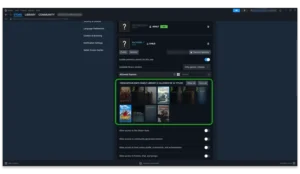
Stap 2 - In de zoekbalk, vind de namen van andere spellen die je ze wel wilt laten spelen. Klik om ze toe te voegen aan de toegestane spellen.
Door 'Toegestane games' toe te voegen, worden de games niet gedownload. Je kind krijgt alleen toegang om ze te downloaden. Als ze zoeken naar een niet-toegestane game, kunnen ze die niet downloaden.
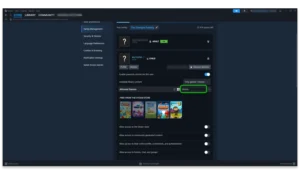

Hoe je schermtijd op Steam beheert
Hoe je schermtijd op Steam beheert
Als je ouderlijk toezicht hebt ingeschakeld, kun je speeltijdlimieten instellen om de schermtijd van je kind te beheren. Houd er rekening mee dat deze instellingen alleen van toepassing zijn op Steam.
Wij raden aan om te verkennen Google Family Link, Apple-schermtijd or Microsoft Family Safety als u schermtijdlimieten wilt instellen voor meerdere apps.
Om speeltijdlimieten in te stellen:
Stap 1 - Op de Familiebeheer scherm, klik op het profiel van uw kind en blader naar Stel speeltijdlimieten in. Klik op de schakelen naar blauw om speeltijdlimieten in te schakelen.
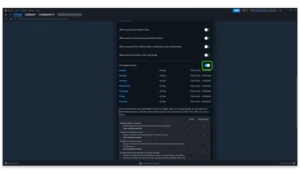
Stap 2 - Klik op elke dag van de week om limieten te bewerken. Eerst, naast Tijdslimietselecteer hoeveel tijd Je wilt hun gameplay op Steam elke dag beperken. Dit geldt voor alle games binnen Steam.
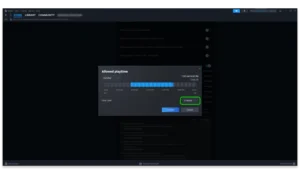
Stap 3 - Volgende, de tijden aanpassen dat je ze toestaat om games op Steam te spelen. Elk blok dat is gemarkeerd blauw vertegenwoordigt de speeltijd. Een grijs blok geeft aan wanneer er niet gespeeld mag worden.
Je kunt de speeltijden niet voor elke dag aanpassen, maar je kunt wel meerdere 'vensters' voor speeltijd gedurende de dag instellen.
Klik Bevestigen wanneer je klaar bent.
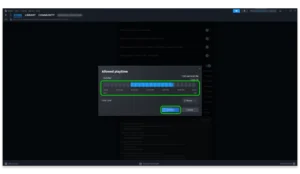
Stap 4 – Scroll terug omhoog en klik PLAYTIME in het menu Gezinsbeheer. Selecteer uw kind in het dropdownmenu om te bekijken hoeveel tijd ze gedurende de week aan games besteden. Dit kan je helpen om de speeltijdlimieten continu te controleren.
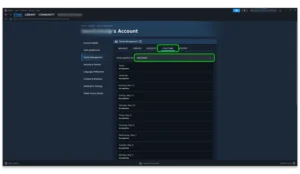
Waar u ongepaste inhoud kunt beperken
Waar u ongepaste inhoud kunt beperken
Naast het blokkeren van bepaalde games op Steam, kunt u ook instellen welke content uw kind wel en niet mag zien in de Steam Store en Steam Community.
Hoewel geen enkel filter 100% effectief is, kunt u de veiligheid van uw kind verbeteren door deze beperkingen aan te passen.
Om ongepaste inhoud te beperken:
Stap 1 - In de Familiebeheer Klik in het menu jouw kind en scroll gewoon onder de toegestane spellen ouderlijk toezicht. Hier kunt u aanpassen Welke rechten u uw kind wilt geven. Standaard staan ze allemaal uit.

Stap 2 – Scroll naar beneden onder de schermtijdinstellingenHier kunt u beheren welke inhoud uw kind mag zien. Vink alle vakjes uit om te voorkomen dat uw kind gewelddadige, seksuele of anderszins volwassen inhoud te zien krijgt.

Hoe je geld toevoegt op Steam
Hoe je geld toevoegt op Steam
Met de ouderlijk toezicht-functie van Steam kun je de toegang tot het account van je kind beperken. Wil je je kind echter toch een tegoed geven, dan kun je dit rechtstreeks aan zijn of haar account toevoegen.
Mogelijk moet je ook geld op je eigen account storten om een Steam-familie op te zetten.
Om geld op een rekening te storten:
Stap 1 – Klik op de gebruiker accountnaam in de rechterbovenhoek en selecteer Bekijk mijn portemonnee.
Als u deze optie niet ziet in het account van uw kind, controleer dan de ouderlijk toezichtinstellingen die u hebt ingesteld.

Stap 2 - Selecteer het bedrag je wilt toevoegen en Volg de instructies om uw betalingsgegevens in te voeren.
Als u het account van uw kind gebruikt, moet u mogelijk toestemming geven voor uw eigen account. In dat geval is het een goed idee om hiervoor aparte apparaten te gebruiken.

Stap 3 – Van dezelfde drop-down menu Selecteer in stap 1 Accountgegevens .

Stap 4 – Als u geld op de rekening van uw kind stort, verdubbel dan controleer of uw kaart niet is opgeslagen naar de rekening. Er zou moeten staan Voeg een betaalmethode toe aan deze rekening als er geen kaart is opgeslagen.
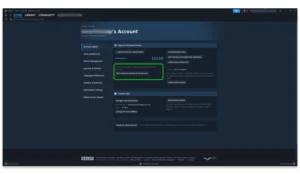
Hoe je ouderlijk toezicht instelt op Steam
- Hoe stel je gezinsbeheer in op Steam?
- Een kind toevoegen aan je Steam-familie
- Hoe u uw kind als vriend kunt toevoegen
- Hoe je ouderlijk toezicht op Steam inschakelt
- Waar je ongepaste games kunt blokkeren
- Hoe je schermtijd op Steam beheert
- Waar u ongepaste inhoud kunt beperken
- Hoe je geld toevoegt op Steam
- Meer middelen
Bekijk meer gidsen
Ontdek meer functies voor ouderlijk toezicht waarmee u de apparaten, apps en platforms van uw kinderen kunt beheren voor een veiligere online-ervaring.
